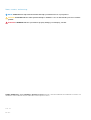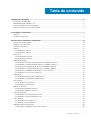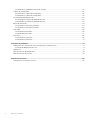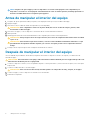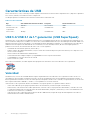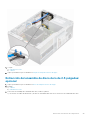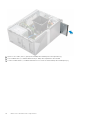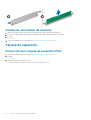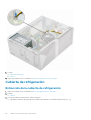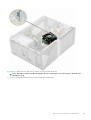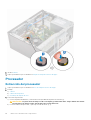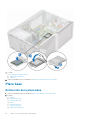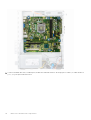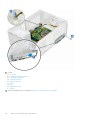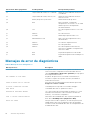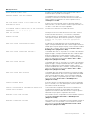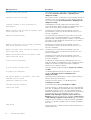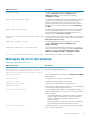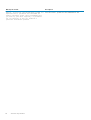Dell Vostro 3670 El manual del propietario
- Categoría
- Computadoras móviles de mano
- Tipo
- El manual del propietario
Este manual también es adecuado para

Dell Vostro 3671
Manual de servicio
Modelo reglamentario: D19M
Tipo reglamentario: D19M005

Notes, cautions, and warnings
NOTE: A NOTE indicates important information that helps you make better use of your product.
CAUTION: A CAUTION indicates either potential damage to hardware or loss of data and tells you how to avoid the
problem.
WARNING: A WARNING indicates a potential for property damage, personal injury, or death.
© 2019 -2020 Dell Inc. or its subsidiaries. All rights reserved. Dell, EMC, and other trademarks are trademarks of Dell Inc. or its
subsidiaries. Other trademarks may be trademarks of their respective owners.
2019 - 08
Rev. A00

1 Manipulación del equipo................................................................................................................ 5
Instrucciones de seguridad...................................................................................................................................................5
Apagado del equipo (Windows 10)......................................................................................................................................5
Antes de manipular el interior del equipo............................................................................................................................ 6
Después de manipular el interior del equipo....................................................................................................................... 6
2 Tecnología y componentes............................................................................................................ 7
HDMI 1.4..................................................................................................................................................................................7
Características de USB......................................................................................................................................................... 8
3 Extracción e instalación de componentes...................................................................................... 10
Herramientas recomendadas..............................................................................................................................................10
Imágenes y lista de tornillos................................................................................................................................................ 10
Diseño de la placa base........................................................................................................................................................ 11
Cubierta................................................................................................................................................................................. 12
Extracción de la cubierta............................................................................................................................................... 12
Instalación de la cubierta............................................................................................................................................... 13
Bisel frontal........................................................................................................................................................................... 15
Extracción del bisel frontal............................................................................................................................................ 15
Instalación del bisel frontal.............................................................................................................................................17
Unidad de disco duro........................................................................................................................................................... 19
Extracción del ensamblaje de disco duro de 3,5 pulgadas: opcional........................................................................19
Instalación del ensamblaje de disco duro de 3,5 pulgadas: opcional....................................................................... 22
Extracción del ensamble de disco duro de 2.5 pulgadas: opcional..........................................................................25
Instalación del ensamble de disco duro de 2.5 pulgadas: opcional.......................................................................... 28
Extracción de la unidad de estado sólido PCIe M.2: opcional...................................................................................31
Instalación de la SSD PCIe M.2: opcional................................................................................................................... 32
Unidad óptica....................................................................................................................................................................... 33
Extracción del ensamblaje de la unidad óptica...........................................................................................................33
Instalación del ensamblaje de la unidad óptica........................................................................................................... 35
Tarjeta WLAN.......................................................................................................................................................................37
Extracción de la tarjeta WLAN.....................................................................................................................................37
Instalación de la tarjeta WLAN.....................................................................................................................................38
Módulos de memoria...........................................................................................................................................................39
Extracción del módulo de memoria............................................................................................................................. 39
Instalación del módulo de memoria..............................................................................................................................40
Tarjeta de expansión........................................................................................................................................................... 40
Extracción de la tarjeta de expansión PCIe................................................................................................................40
Instalación de la tarjeta de expansión PCIe................................................................................................................ 42
Tarjeta opcional....................................................................................................................................................................44
Extracción de la tarjeta opcional..................................................................................................................................44
Instalación de la tarjeta opcional.................................................................................................................................. 46
Unidad de fuente de alimentación.....................................................................................................................................48
Extracción de la unidad de suministro de energía......................................................................................................48
Tabla de contenido
Tabla de contenido 3

Instalación de la unidad de suministro de energía......................................................................................................52
Cubierta de refrigeración....................................................................................................................................................56
Extracción de la cubierta de refrigeración..................................................................................................................56
Instalación de la cubierta de refrigeración..................................................................................................................58
Ensamblaje del disipador de calor......................................................................................................................................60
Extracción del ensamblaje del disipador de calor.......................................................................................................60
Instalación del ensamblaje del disipador de calor.......................................................................................................62
Batería de tipo botón.......................................................................................................................................................... 64
Extracción de la batería de tipo botón........................................................................................................................ 64
Instalación de la batería de tipo botón........................................................................................................................ 65
Procesador........................................................................................................................................................................... 66
Extracción del procesador............................................................................................................................................66
Instalación del procesador............................................................................................................................................ 67
Placa base............................................................................................................................................................................ 68
Extracción de la placa base.......................................................................................................................................... 68
Instalación de la placa base...........................................................................................................................................74
4 Solución de problemas................................................................................................................ 79
Diagnósticos de Evaluación del sistema de preinicio mejorado (ePSA)........................................................................79
Ejecución del diagnóstico de ePSA..............................................................................................................................79
Diagnóstico...........................................................................................................................................................................79
Mensajes de error de diagnósticos....................................................................................................................................80
Mensajes de error del sistema........................................................................................................................................... 83
5 Obtención de ayuda....................................................................................................................85
Cómo ponerse en contacto con Dell.................................................................................................................................85
4
Tabla de contenido

Manipulación del equipo
Instrucciones de seguridad
Utilice las siguientes directrices de seguridad para proteger su computadora de posibles daños y para garantizar su seguridad personal. A
menos que se especifique lo contrario, para cada procedimiento incluido en este documento se presuponen las condiciones siguientes:
• Ha leído la información sobre seguridad que venía con su equipo.
• Un componente se puede sustituir o, si se adquiere por separado, se puede instalar siguiendo el procedimiento de extracción en el
orden inverso.
NOTA: Desconecte todas las fuentes de energía antes de abrir la cubierta o los paneles del equipo. Una vez que termine
de trabajar en el interior del equipo, vuelva a colocar todas las cubiertas, paneles y tornillos antes de conectarlo a la
fuente de alimentación.
NOTA: Antes de trabajar en el interior de la computadora, lea la información de seguridad enviada con su computadora.
Para obtener información adicional sobre las prácticas recomendadas de seguridad, consulte la Página de inicio sobre
cumplimiento de normativas en www.dell.com/regulatory_compliance.
PRECAUCIÓN: Solo un técnico de servicio certificado puede realizar la mayoría de las reparaciones. Solo debe realizar
procedimientos de solución de problemas y reparaciones sencillas autorizadas en la documentación del producto o
indicadas por el equipo de soporte técnico o servicio de asistencia en línea o telefónica. Su garantía no cubre daños
originados por tareas de servicio que no estén autorizadas por Dell. Lea y siga las instrucciones de seguridad que se
suministran con el producto.
PRECAUCIÓN: Para evitar descargas electrostáticas, antes de tocar la computadora (si realizará tareas de
desensamblaje), descargue la electricidad estática de su cuerpo usando una muñequera de conexión a tierra o tocando
periódicamente una superficie metálica sin pintar que esté adecuadamente conectada a tierra.
PRECAUCIÓN: Manipule los componentes y las tarjetas con cuidado. No toque los componentes ni los contactos de las
tarjetas. Sostenga las tarjetas por los bordes o por su soporte metálico de montaje. Sujete los componentes, como un
procesador, por sus extremos, no por las clavijas o patas.
PRECAUCIÓN: Cuando desconecte un cable, tire de su conector o de su lengüeta de extracción, no tire directamente del
cable. Algunos cables tienen conectores con lengüetas de bloqueo; si va a desconectar un cable de este tipo, presione
primero las lengüetas de bloqueo antes de desconectar el cable. Al separar conectores, manténgalos alineados de
manera uniforme para evitar doblar alguna pata del conector. Además, antes de conectar un cable, asegúrese de que los
dos conectores estén orientados y alineados correctamente.
NOTA: Es posible que el color del equipo y de determinados componentes tenga un aspecto distinto al que se muestra en
este documento.
Apagado del equipo (Windows 10)
PRECAUCIÓN:
Para evitar la pérdida de datos, guarde todos los archivos que tenga abiertos y ciérrelos, y salga de todos
los programas antes de apagar la computadora o de quitar la cubierta lateral.
1. Haga clic o toque .
2. Haga clic o toque y, a continuación, haga clic o toque Apagar.
1
Manipulación del equipo 5

NOTA: Asegúrese de que el equipo y todos los dispositivos conectados están apagados. Si la computadora y los
dispositivos conectados no se han apagado automáticamente al cerrar el sistema operativo, mantenga presionado el
botón de encendido durante unos 6 segundos para apagarlos.
Antes de manipular el interior del equipo
1. Asegúrese de que la superficie de trabajo sea plana y esté limpia para evitar que se raye la cubierta del equipo.
2. Apague el equipo.
3. Desconecte todos los cables de red de la computadora (si está disponible).
PRECAUCIÓN: Si su computadora cuenta con un puerto RJ45, desconecte el cable de red pero, primero, debe
desenchufar el cable del equipo.
4. Desconecte su equipo y todos los dispositivos conectados de las tomas de alimentación eléctrica.
5. Abra la pantalla.
6. Mantenga presionado el botón de encendido durante varios segundos para conectar a tierra la placa base.
PRECAUCIÓN: Para protegerse de las descargas eléctricas, desconecte la computadora del enchufe antes de realizar
el paso n.° 8.
PRECAUCIÓN: Para evitar descargas electrostáticas, conéctese a tierra mediante un brazalete antiestático o toque
periódicamente una superficie metálica sin pintar y un conector en la parte posterior en la computadora al mismo
tiempo.
7. Extraiga todas las tarjetas ExpressCard o inteligentes instaladas de sus ranuras.
Después de manipular el interior del equipo
Una vez finalizado el procedimiento de instalación, asegúrese de conectar los dispositivos externos, las tarjetas y los cables antes de
encender el equipo.
PRECAUCIÓN:
Para evitar daños en el equipo, utilice únicamente la batería diseñada para este equipo Dell específico. No
utilice baterías diseñadas para otros equipos Dell.
1. Conecte los dispositivos externos, como un replicador de puerto o la base para medios y vuelva a colocar las tarjetas, como una tarjeta
ExpressCard.
2. Conecte los cables telefónicos o de red al equipo.
PRECAUCIÓN:
Para conectar un cable de red, enchúfelo primero en el dispositivo de red y, después, en el equipo.
3. Conecte el equipo y todos los dispositivos conectados a la toma eléctrica.
4. Encienda su computador.
6
Manipulación del equipo

Tecnología y componentes
En este capítulo, se ofrece información detallada de la tecnología y los componentes disponibles en el sistema.
Temas:
• HDMI 1.4
• Características de USB
HDMI 1.4
Esta sección proporciona información sobre HDMI 1.4 y sus características además de las ventajas.
HDMI (High-Definition Multimedia Interface [interfaz multimedia de alta definición]) es una interfaz de audio/vídeo completamente digital,
sin comprimir, respaldada por la industria. HDMI proporciona una interfaz entre cualquier fuente digital de audio/vídeo compatible, como
un reproductor de DVD o un receptor A/V, y un monitor digital de audio o vídeo, como un televisor digital (DTV). Las aplicaciones previstas
para HDMI son televisor y reproductores de DVD. La principal ventaja es la reducción de cables y las normas de protección de contenido.
HDMI es compatible con vídeos estándar, mejorados o de alta definición y con audios digitales multicanal en un solo cable.
NOTA:
HDMI 1.4 proporcionará compatibilidad con audio de 5.1 canales.
Características de HDMI 1.4
• Canal Ethernet HDMI: agrega conexión de red de alta velocidad a un enlace HDMI, lo que permite a los usuarios sacar el máximo
provecho de sus dispositivos con IP sin un cable Ethernet independiente.
• Audio Return Channel: permite que un televisor con un sintonizador incorporado y conectado con HDMI envíe datos de audio
"ascendentes" a un sistema de audio envolvente. De este modo, se elimina la necesidad de un cable de audio adicional.
• 3D: define protocolos de entrada/salida para los principales formatos de vídeo 3D, preparando el camino para los juegos en 3D y las
aplicaciones de cine 3D en casa.
• Tipo de contenido: señalización en tiempo real de los tipos de contenido entre la pantalla y el dispositivo de origen, lo que permite que
el televisor optimice los ajustes de imagen en función del tipo de contenido.
• Espacios de color adicionales: agrega compatibilidad para más modelos de color que se utilizan en fotografía digital y gráficos
informáticos.
• Compatibilidad con 4K: ofrece resoluciones de vídeo muy superiores a 1080p y compatibilidad con pantallas de última generación que
rivalizarán con los sistemas de cine digital utilizados en muchas salas de cine comercial.
• Conector HDMI Micro: un nuevo conector de menor tamaño para teléfonos y otros dispositivos portátiles compatible con
resoluciones de vídeo de hasta 1080p.
• Sistema de conexión para automóviles: nuevos cables y conectores para sistemas de vídeo para automóviles, diseñados para
satisfacer las necesidades exclusivas del mundo del motor, ofreciendo auténtica calidad HD.
Ventajas de HDMI
• Calidad: HDMI transfiere audio y vídeo digital sin comprimir, para obtener una imagen con calidad y nitidez máximas.
• Bajo coste: HDMI proporciona la calidad y funcionalidad de una interfaz digital, mientras que ofrece compatibilidad con formatos de
vídeo sin comprimir de forma sencilla y eficaz.
• El audio HDMI es compatible con varios formatos de audio, desde estéreo estándar hasta sonido envolvente multicanal.
• HDMI combina vídeo y audio multicanal en un único cable, lo que elimina los costes, la complejidad y la confusión de la utilización de
varios cables en los sistemas A/V actuales.
• HDMI admite la comunicación entre la fuente de vídeo (como un reproductor de DVD) y un televisor digital, lo que ofrece una nueva
funcionalidad.
2
Tecnología y componentes 7

Características de USB
El Bus serie universal, o USB, se introdujo en 1996. Simplificó enormemente la conexión entre computadoras host y dispositivos periféricos
como ratones, teclados, controladores externos e impresoras.
La taba que aparece a continuación ofrece un breve resumen de la evolución del USB.
Tabla 1. Evolución del USB
Tipo Velocidad de transferencia de datos Categoría Año de introducción
USB 2.0 480 Mb/s Alta velocidad 2000
USB 3.0/USB 3.1 de
1.ª generación
5 Gb/s Velocidad extra 2010
USB 3.1 Gen 2 10 Gbps Velocidad extra 2013
USB 3.0/USB 3.1 de 1.ª generación (USB SuperSpeed)
Desde hace años, el USB 2.0 se ha establecido firmemente como el estándar de interfaz de facto en el mundo de las computadoras, con
unos 6 mil millones de dispositivos vendidos. De todos modos, la necesidad de brindar una mayor velocidad sigue aumentando debido a los
hardware informáticos cada vez más rápidos y a las demandas de ancho de banda más exigentes. La 1.ª generación de USB 3.0/USB 3.1
finalmente tiene la respuesta a las demandas de los consumidores, con una velocidad, en teoría, 10 veces más rápida que la de su
predecesor. En resumen, las características del USB 3.1 Gen 1 son las siguientes:
• Velocidades de transferencia superiores (hasta 5 Gb/s)
• Aumento máximo de la alimentación del bus y mayor consumo de corriente de dispositivo para acomodar mejor a los dispositivos con
un alto consumo energético
• Nuevas funciones de administración de alimentación
• Transferencias de datos dúplex completas y compatibilidad con nuevos tipos de transferencia
• Compatibilidad con versiones anteriores de USB 2.0
• Nuevos conectores y cable
En los temas a continuación, se cubren algunas de las preguntas más frecuentes sobre USB 3.0/USB 3.1 de 1.ª generación.
Velocidad
Actualmente, hay 3 modos de velocidad definidos según la especificación de USB 3.0/USB 3.1 de 1.ª generación. Dichos modos son:
velocidad extra, alta velocidad y velocidad total. El nuevo modo de velocidad extra tiene una velocidad de transferencia de 4,8 Gb/s. Si
bien la especificación mantiene los modos de USB Hi-Speed y Full-Speed, conocidos como USB 2.0 y 1.1 respectivamente, los modos más
lentos siguen funcionando a 480 Mb/s y 12 Mb/s y son compatibles con versiones anteriores.
USB 3.0/USB 3.1 de 1.ª generación alcanzó un rendimiento muy superior gracias a los siguientes cambios técnicos:
• Un bus físico adicional que se agrega en paralelo al bus USB 2.0 existente (consulte la imagen a continuación).
• Anteriormente, USB 2.0 tenía cuatro cables (alimentación, conexión a tierra y un par para datos diferenciales). USB 3.0/USB 3.1 de
1.ª generación agrega cuatro más para dos pares de señales diferenciales (recepción y transmisión), con un total combinado de ocho
conexiones en los conectores y el cableado.
• USB 3.0/USB 3.1 de 1.ª generación utiliza la interfaz de datos bidireccional, en lugar del arreglo de medio dúplex de USB 2.0. Esto
aumentará 10 veces el ancho de banda teórico.
8
Tecnología y componentes

Dado que las exigencias actuales para las transferencias de datos en relación con el contenido de video de alta definición, los dispositivos
de almacenamiento de terabyte, las cámaras digitales con un número elevado de megapíxeles, etc., son cada vez mayores, es posible que
el USB 2.0 no sea lo suficientemente rápido. Además, ninguna conexión USB 2.0 podría aproximarse al rendimiento máximo teórico de
480 Mb/s, lo que hace que la transferencia de datos se realice a 320 Mb/s (40 MB/s): el máximo real actual. De manera similar, las
conexiones de USB 3.0/USB 3.1 de 1.ª generación nunca alcanzarán 4.8 Gbps. Probablemente, veremos una velocidad máxima real de
400 MB/s con los proyectores. A esta velocidad, USB 3.0/USB 3.1 de 1.ª generación es 10 veces mejor que USB 2.0.
Aplicaciones
USB 3.0/USB 3.1 de 1.ª generación abre los pasajes y proporciona más espacio para que los dispositivos brinden una experiencia general
mejor. Donde antes el video USB era apenas aceptable (desde una perspectiva de resolución máxima, latencia y compresión de video), es
fácil imaginar que con 5 a 10 veces más de ancho de banda disponible, las soluciones de video USB deberían funcionar mucho mejor. El DVI
de enlace único requiere casi 2 Gb/s de rendimiento. Donde antes la capacidad de 480 Mb/s suponía una limitación, los 5 Gb/s actuales
son más que alentadores. Con su velocidad prometida de 4,8 Gb/s, el estándar se abrirá camino entre algunos productos que
anteriormente no eran habituales para los puertos USB, como los sistemas de almacenamiento RAID externos.
A continuación, se enumeran algunos de los productos SuperSpeed USB 3.0/USB 3.1 de 1.ª generación:
• Unidades de disco duro externas de escritorio USB 3.0/USB 3.1 de 1.ª generación
• Unidades de disco duro portátiles USB 3.0/USB 3.1 de 1.ª generación
• Adaptadores y acoplamiento de unidades USB 3.0/USB 3.1 de 1.ª generación
• Unidades y lectoras flash USB 3.0/USB 3.1 de 1.ª generación
• Unidades de estado sólido USB 3.0/USB 3.1 de 1.ª generación
• RAID USB 3.0/USB 3.1 de 1.ª generación
• Unidades ópticas
• Dispositivos multimedia
• Sistemas de red
• Tarjetas adaptadoras y concentradores USB 3.0/USB 3.1 de 1.ª generación
Compatibilidad
La buena noticia es que el USB 3.0/USB 3.1 de 1.ª generación se ha planificado cuidadosamente desde el principio para coexistir sin
inconvenientes con USB 2.0. En primer lugar, mientras USB 3.0/USB 3.1 de 1.ª generación especifica nuevas conexiones físicas y, por lo
tanto, cables nuevos para aprovechar las ventajas de la mayor velocidad del nuevo protocolo, el conector en sí conserva la misma forma
rectangular, con los cuatro contactos de USB 2.0 en exactamente la misma ubicación que antes. Los cables de USB 3.0/USB 3.1 de
1.ª generación presentan cinco nuevas conexiones para transportar los datos transmitidos y recibidos de manera independiente, y solo
entran en contacto cuando se conectan a una conexión USB SuperSpeed adecuada.
Tecnología y componentes
9

Extracción e instalación de componentes
Herramientas recomendadas
Los procedimientos de este documento requieren el uso de las siguientes herramientas:
• Destornillador Phillips #0
• Destornillador Phillips n.° 1
• Punta trazadora de plástico
NOTA:
El destornillador #0 se utiliza para los tornillos 0-1 y el destornillador #1 para los tornillos 2-4.
Imágenes y lista de tornillos
Tabla 2. Lista de tamaños de tornillos de Vostro 3671
Componente Tipo de tornillo Cantid
ad
Imagen Color
Unidad de fuente de alimentación
Cubierta lateral
Soporte de E/S
Tarjeta madre del sistema
Soporte para PCIe
#6.32xL6.35
4
2
1
8
1
Negro
Unidad de disco duro de 3.5 pulgadas
(opcional)
#6.32UNCx3.6
4
Silver
Unidad óptica M2x2
2
Negro
Tarjeta SSD M.2
Tarjeta NGFF
Tarjeta WLAN
M2x3.5
1
1
1
Silver
Unidad de disco duro de 2.5 pulgadas
(1 pieza, opcional)
Unidad de disco duro de 2.5 pulgadas
(2 piezas, opcional)
M3x3.5
2
4
Silver
3
10 Extracción e instalación de componentes

Diseño de la placa base
1.
Conector del interruptor de alimentación
2. Conector de SATA 2 (color blanco)
3. Conector de SATA 1 (color negro)
4. Conector de la batería de tipo botón
5. Conector de SATA 3 (color negro)
6. Conector de SATA 0 (color azul)
7. Conector de HDD_ODD_PowerCable (SATA_PWR)
8. Conector de HDD_ODD_PowerCable (SATA_PWR)
9. Conector de alimentación de ATX (ATX_SYS)
10. Conector de WLAN M.2
11. Puentes de borrado de CMOS/borrado de contraseña/modo de servicio
12. Conector de PCI (SLOT4)
13. Conector de PCIe X1 (SLOT3)
14. Conector de PCIe X16 (SLOT2)
15. Conector de PCIe X1 (SLOT1)
16. Conector de PCIe M.2
17. Conector de alimentación de CPU (ATX_CPU)
18. Zócalo de procesador (CPU)
Extracción e instalación de componentes
11

19. Conector de ventilador de CPU (FAN_CPU)
20. Conectores de memoria (DIMM1/DIMM2)
Cubierta
Extracción de la cubierta
1. Siga los procedimientos que se describen en Antes de manipular el interior del equipo.
2. Para extraer la cubierta:
a) Quite los dos tornillos (6-32 x 6,35) que fijan la cubierta a la computadora [1] y tire de la cubierta para extraerla del sistema [2].
b) Levante la cubierta.
12 Extracción e instalación de componentes

Instalación de la cubierta
1. Coloque la cubierta en la computadora y deslícela hacia adelante hasta que los pestillos encajen en su lugar [1].
Extracción e instalación de componentes
13

2. Ajuste los dos tornillos (6-32x6.35) para fijar la cubierta a la computadora [2].
14
Extracción e instalación de componentes

3. Siga los procedimientos que se describen en Después de manipular el interior del equipo.
Bisel frontal
Extracción del bisel frontal
1. Siga los procedimientos que se describen en Antes de manipular el interior del equipo.
2. Extraiga la cubierta.
3. Para quitar el bisel, realice lo siguiente:
a) Levante los tres pestillos para liberar el bisel del chasis [1].
b) Levante el chasis; gire y tire del bisel frontal para extraerlo de la computadora para liberar las pestañas [2].
Extracción e instalación de componentes
15

c) Levante el chasis y quite el bisel frontal del chasis.
16
Extracción e instalación de componentes

Instalación del bisel frontal
1. Coloque el bisel para alinear los soportes de la pestaña en el chasis [1].
Extracción e instalación de componentes
17

2. Gire el bisel hasta que las lengüetas encajen en su lugar [2].
18
Extracción e instalación de componentes

3. Instale la cubierta.
4. Siga los procedimientos que se describen en Después de manipular el interior del equipo.
Unidad de disco duro
Extracción del ensamblaje de disco duro de 3,5 pulgadas:
opcional
1. Siga los procedimientos que se describen en Antes de manipular el interior del equipo.
2. Extraiga:
a) Cubierta
b) Embellecedor frontal
3. Para extraer el ensamblaje de la unidad de disco duro, realice lo siguiente:
a) Desconecte los cables de alimentación y de datos del disco duro de los conectores en el disco duro.
Extracción e instalación de componentes
19

b) Quite los cuatro tornillos (6-32 x 3,6) que fijan el ensamblaje de disco duro a la base y la parte frontal del chasis.
20
Extracción e instalación de componentes

c) Deslice la HDD y levántela para extraerla del chasis.
Extracción e instalación de componentes
21

Instalación del ensamblaje de disco duro de 3,5 pulgadas:
opcional
1. Inserte el ensamblaje de la unidad de disco duro en la ranura en el equipo hasta que encaje en su lugar.
22
Extracción e instalación de componentes

2. Coloque los cuatro tornillos (6-32 x 3,6) que fijan el ensamblaje de disco duro a la base y la parte frontal del chasis.
Extracción e instalación de componentes
23

3. Conecte el cable de alimentación y el cable del disco duro a los conectores en el disco duro.
24
Extracción e instalación de componentes

4. Coloque:
a) Embellecedor frontal
b) Cubierta
5. Siga los procedimientos que se describen en Después de manipular el interior del equipo.
Extracción del ensamble de disco duro de 2.5 pulgadas:
opcional
1. Siga los procedimientos que se describen en Antes de manipular el interior del equipo.
2. Extraiga:
a) Cubierta
b) Embellecedor frontal
3. Para extraer el ensamblaje de la unidad de disco duro, realice lo siguiente:
a) Desconecte los cables de alimentación y de datos en la unidad de disco duro de los conectores en la unidad de disco duro.
Extracción e instalación de componentes
25

b) Quite los dos tornillos (M3x3.5) que fijan el ensamble de disco duro a la parte frontal del chasis.
26
Extracción e instalación de componentes

c) Deslice y levante el disco duro para quitarlo del chasis
Extracción e instalación de componentes
27

Instalación del ensamble de disco duro de 2.5 pulgadas:
opcional
1. Coloque el ensamble de disco duro en el chasis.
28
Extracción e instalación de componentes

2. Instale los dos tornillos (M3x3.5) que fijan el ensamble de disco duro a la base y a la parte frontal del chasis.
Extracción e instalación de componentes
29

3. Conecte el cable SATA y el cable de alimentación a los conectores de la unidad de disco duro.
30
Extracción e instalación de componentes

4. Coloque:
a) Embellecedor frontal
b) Cubierta
5. Siga los procedimientos que se describen en Después de manipular el interior del equipo.
Extracción de la unidad de estado sólido PCIe M.2:
opcional
1. Siga los procedimientos que se describen en Antes de manipular el interior del equipo.
2. Extraiga la cubierta.
3. Para quitar la unidad de estado sólido (SSD), realice lo siguiente:
a) Quite el tornillo (M2 x 3,5) que fija la SSD a la tarjeta madre del sistema [1].
b) Deslice la SSD del conector en la tarjeta madre del sistema [2].
Extracción e instalación de componentes
31

Instalación de la SSD PCIe M.2: opcional
1. Inserte la SSD en el conector de la tarjeta madre del sistema [1].
2. Coloque el tornillo (M2 x 3,5) que fija la SSD a la tarjeta madre del sistema [2].
32
Extracción e instalación de componentes

3. Instale la cubierta.
4. Siga los procedimientos que se describen en Después de manipular el interior del equipo.
Unidad óptica
Extracción del ensamblaje de la unidad óptica
1. Siga los procedimientos que se describen en Antes de manipular el interior del equipo.
2. Extraiga:
a) Cubierta
3. Para quitar la unidad óptica reducida, realice lo siguiente:
a) Desconecte el cable de datos y el cable de alimentación de los conectores del ensamblaje de la unidad óptica [1].
NOTA:
Debe extraer los cables de las pestañas que están debajo de la canastilla para unidades a fin de poder
desconectar los cables de los conectores.
b) Quite los dos tornillos (M2 x 2) que fijan el ensamblaje de la unidad óptica a la computadora [2].
Extracción e instalación de componentes
33

c) Deslice el ensamblaje de la unidad óptica para extraerlo de la computadora.
34
Extracción e instalación de componentes

Instalación del ensamblaje de la unidad óptica
1. Coloque la unidad óptica en su ranura.
Extracción e instalación de componentes
35

2. Ajuste los dos tornillos (M2 x 2) que fijan el ensamblaje de la unidad óptica a la computadora [1].
3. Pase el cable de datos y el cable de alimentación por debajo del compartimiento de la unidad.
4. Conecte el cable de datos y el cable de alimentación a los conectores del ensamblaje de la unidad óptica [2].
36
Extracción e instalación de componentes

5. Coloque:
a) Cubierta
6. Siga los procedimientos que se describen en Después de manipular el interior del equipo.
Tarjeta WLAN
Extracción de la tarjeta WLAN
1. Siga los procedimientos que se describen en Antes de manipular el interior del equipo.
2. Extraiga:
a) Cubierta
3. Para quitar la tarjeta WLAN, realice lo siguiente:
a) Afloje el tornillo (M2 x 3,5) para liberar la pestaña de plástico que fija la tarjeta WLAN a la computadora [1].
b) Extraiga la lengüeta de plástico para acceder a los cables WLAN [2].
c) Desconecte los cables WLAN de los conectores de la tarjeta WLAN [3].
d) Levante la tarjeta WLAN del conector de la placa base [4].
Extracción e instalación de componentes
37

Instalación de la tarjeta WLAN
1. Inserte la tarjeta WLAN en el conector correspondiente de la tarjeta madre del sistema [1].
2. Conecte los cables de WLAN en los conectores correspondientes de la tarjeta WLAN [2].
3. Coloque la pestaña de plástico en la tarjeta WLAN [3] y ajuste el tornillo (M2 x 3,5) para fijar la tarjeta WLAN a la tarjeta madre del
sistema [4].
38
Extracción e instalación de componentes

4. Coloque:
a) Cubierta
5. Siga los procedimientos que se describen en Después de manipular el interior del equipo.
Módulos de memoria
Extracción del módulo de memoria
1. Siga los procedimientos que se describen en Antes de manipular el interior del equipo.
2. Extraiga:
a) Cubierta
3. Para extraer el módulo de memoria, realice lo siguiente:
a) Presione las pestañas de retención del módulo de memoria situadas a ambos lados del módulo.
b) Levante el módulo de memoria de su conector en la placa base.
Extracción e instalación de componentes
39

Instalación del módulo de memoria
1. Alinee la muesca del módulo de memoria con la lengüeta del conector del módulo de memoria.
2. Presione el módulo de memoria hasta que las lengüetas de retención del mismo encajen en su lugar.
3. Coloque:
a) Cubierta
4. Siga los procedimientos que se describen en Después de manipular el interior del equipo.
Tarjeta de expansión
Extracción de la tarjeta de expansión PCIe
1. Siga los procedimientos que se describen en Antes de manipular el interior del equipo.
2. Extraiga:
a) Cubierta
3. Para extraer la tarjeta de expansión PCIe:
a) Quite el tornillo (6-32 x 6,35) para extraer el soporte para PCIe [1, 2].
40
Extracción e instalación de componentes

b) Presione la lengüeta de seguridad [1] y levante la tarjeta de expansión PCIe para extraerla de la computadora [2].
Extracción e instalación de componentes
41

Instalación de la tarjeta de expansión PCIe
1. Tire del pestillo de liberación hacia atrás para abrir.
2. Inserte la tarjeta de expansión PCIe en el conector de la placa base.
42
Extracción e instalación de componentes

3. Asegure la tarjeta de expansión presionando el pestillo hasta que quede sujeta en su lugar.
4. Cierre el soporte de PCIe [1].
5. Reemplace el tornillo (6-32x6.35) para fijar el soporte de PCIe [2].
Extracción e instalación de componentes
43

6. Coloque:
a) Cubierta
7. Siga los procedimientos que se describen en Después de manipular el interior del equipo.
Tarjeta opcional
Extracción de la tarjeta opcional
1. Siga los procedimientos que se describen en Antes de manipular el interior del equipo.
2. Extraiga:
a) Cubierta
3. Para quitar la tarjeta opcional, realice lo siguiente:
a) Quite el tornillo (6-32 x 6,35) para extraer el soporte para PCIe [1, 2].
44
Extracción e instalación de componentes

b) Levante la tarjeta opcional para extraerla de la computadora.
Extracción e instalación de componentes
45

Instalación de la tarjeta opcional
1. Inserte la tarjeta opcional en el conector de la tarjeta madre del sistema.
46
Extracción e instalación de componentes

2. Cierre el soporte de PCIe [1].
3. Reemplace el tornillo (6-32x6.35) para fijar el soporte de PCIe [2].
Extracción e instalación de componentes
47

4. Coloque:
a) Cubierta
5. Siga los procedimientos que se describen en Después de manipular el interior del equipo.
Unidad de fuente de alimentación
Extracción de la unidad de suministro de energía
1. Siga los procedimientos que se describen en Antes de manipular el interior del equipo.
2. Extraiga:
a) Cubierta
b) Cubierta de refrigeración
3. Extracción de la unidad de suministro de energía (PSU):
a) Desconecte los cables de la PSU de los conectores de la placa base.
48
Extracción e instalación de componentes

b) Quite los cables de la PSU de los ganchos de retención [1, 2, 3].
Extracción e instalación de componentes
49

c) Quite el cable de la PSU del gancho metálico [1], presione la lengüeta de los cables de alimentación de 8 clavijas y desconéctela de
la tarjeta madre del sistema [2], y quite los 4 tornillos (6-32x6.35) para soltar la PSU [3].
50
Extracción e instalación de componentes

d) Presione la lengüeta de seguridad metálica, deslice la PSU hacia la parte posterior y levántela para quitarla de la computadora.
Extracción e instalación de componentes
51

Instalación de la unidad de suministro de energía
1. Inserte la unidad de suministro de energía (PSU) en la ranura de la PSU y deslícela hacia la parte posterior de la computadora hasta que
encaje en su lugar.
52
Extracción e instalación de componentes

2. Ajuste los cuatro tornillos (6-32x6.35) para fijar la PSU a la computadora [1], coloque el cable de la PSU desde el gancho metálico [2] e
inserte los cables de alimentación de 8 clavijas [3].
Extracción e instalación de componentes
53

3. Pase los cables de la PSU por las lengüetas de retención [1, 2, 3].
54
Extracción e instalación de componentes

4. Conecte los cables de la PSU a los conectores de la placa base.
Extracción e instalación de componentes
55

5. Coloque:
a) Cubierta de refrigeración
b) Cubierta
6. Siga los procedimientos que se describen en Después de manipular el interior del equipo.
Cubierta de refrigeración
Extracción de la cubierta de refrigeración
1. Siga los procedimientos que se describen en Antes de manipular el interior del equipo.
2. Extraiga:
a) Cubierta
3. Para quitar la cubierta de enfriamiento, realice lo siguiente:
a) Haga palanca y libere las pestañas que fijan la cubierta de enfriamiento al ventilador del procesador [1, 2, 3].
56
Extracción e instalación de componentes

b) Levante la cubierta de enfriamiento y extráigala de la computadora.
Extracción e instalación de componentes
57

Instalación de la cubierta de refrigeración
1. Alinee las lengüetas de la cubierta de enfriamiento con las ranuras de fijación de la computadora.
NOTA:
Asegúrese de que la cubierta de enfriamiento esté colocada de manera tal que la marca 'REAR' en la cubierta
esté orientada hacia la parte posterior del sistema.
58 Extracción e instalación de componentes

2. Baje la cubierta de enfriamiento en el chasis y presiónela hacia abajo hasta que encaje en su lugar [1, 2, 3].
Extracción e instalación de componentes
59

3. Coloque:
a) Cubierta
4. Siga los procedimientos que se describen en Después de manipular el interior del equipo.
Ensamblaje del disipador de calor
Extracción del ensamblaje del disipador de calor
1. Siga los procedimientos que se describen en Antes de manipular el interior del equipo.
2. Extraiga:
a) Cubierta
b) Cubierta de refrigeración
3. Para extraer el ensamblaje del disipador de calor, realice lo siguiente:
a) Desconecte el cable del ventilador del conector situado en la placa base.
60
Extracción e instalación de componentes

b) Afloje los 4 tornillos M3 en el orden inverso marcado en la tarjeta madre del sistema.
NOTA:
Extraiga los tornillos que fijan el disipador de calor a la placa base en el orden numérico indicado en la
leyenda [1, 2, 3, 4].
c) Levante el ensamblaje del disipador de calor para extraerlo de la computadora.
Extracción e instalación de componentes
61

Instalación del ensamblaje del disipador de calor
1. Alinee el ensamblaje del disipador de calor con los soportes para tornillos de la placa base.
2. Ajuste los cuatro tornillos M3 que fijan el ensamblaje del disipador de calor a la computadora y a la tarjeta madre del sistema.
NOTA:
Apriete los tornillos de la placa base en el orden numérico indicado en la leyenda [1, 2, 3, 4].
62 Extracción e instalación de componentes

3. Conecte el cable del ventilador al conector de la placa base.
Extracción e instalación de componentes
63

4. Coloque:
a) Cubierta de refrigeración
b) Cubierta
5. Siga los procedimientos que se describen en Después de manipular el interior del equipo.
Batería de tipo botón
Extracción de la batería de tipo botón
1. Siga los procedimientos que se describen en Antes de manipular el interior del equipo.
2. Extraiga la cubierta.
3. Para extraer la batería de tipo botón:
a) Presione el lateral de la batería, lo cual permite que esta salga del zócalo [1].
b) Levante la batería de tipo botón para extraerla de la computadora [2].
64
Extracción e instalación de componentes

Instalación de la batería de tipo botón
1. Coloque la batería de tipo botón en la ranura de la tarjeta madre del sistema [1].
2. Presione la batería hasta que vuelva a encajar en su lugar [2].
Extracción e instalación de componentes
65

3. Instale la cubierta.
4. Siga los procedimientos que se describen en Después de manipular el interior del equipo.
Procesador
Extracción del procesador
1. Siga los procedimientos que se describen en Antes de manipular el interior del equipo.
2. Extraiga:
a) Cubierta
b) Cubierta de refrigeración
c) Ensamblaje del disipador de calor
3. Para extraer el procesador:
a) Presione la palanca de liberación y muévala hacia fuera para liberarla del gancho de retención [1].
PRECAUCIÓN:
Las patas del zócalo del procesador son frágiles y pueden sufrir daños. Tenga cuidado de no doblar
las patas del zócalo del procesador cuando quite el procesador del zócalo.
b) Levante la cubierta del procesador y quite el procesador del zócalo [2, 3].
66
Extracción e instalación de componentes

Instalación del procesador
1. Inserte el procesador en el zócalo del procesador. Asegúrese de que el procesador esté colocado correctamente [1].
NOTA:
Alinee la clavija 1 de la CPU con la clavija 1 de la placa base
PRECAUCIÓN: No ejerza fuerza para colocar el procesador. Cuando el procesador está colocado de forma correcta,
se encaja fácilmente en el zócalo.
2. Baje la cubierta del procesador [2].
3. Presione la palanca de liberación hacia abajo y muévala hacia adentro para fijarla con el gancho de retención [3].
Extracción e instalación de componentes
67

4. Coloque:
a) Ensamblaje del disipador de calor
b) Cubierta de refrigeración
c) Cubierta
5. Siga los procedimientos que se describen en Después de manipular el interior del equipo.
Placa base
Extracción de la placa base
1. Siga los procedimientos que se describen en Antes de manipular el interior del equipo.
2. Extraiga:
a) Cubierta
b) Embellecedor frontal
c) Unidad de disco duro
d) WLAN
e) Módulo de memoria
f) Tarjeta de expansión
g) Cubierta de refrigeración
68
Extracción e instalación de componentes

h) Ensamblaje del disipador de calor
i) Procesador
3. Para quitar la cubierta del panel de E/S, realice lo siguiente:
a) Desconecte el cable de la tarjeta madre del sistema [1]
b) Quite el tornillo (6-32x6.35) que fija la cubierta del panel de E/S a la computadora [2].
c) Deslice la cubierta del panel de E/S [3].
4. Quite y desconecte el cable de alimentación de la unidad de disco duro, el cable de datos de la unidad de disco duro, el cable de
alimentación de la unidad óptica y el cable de la unidad de suministro de energía [1, 2, 3, 4, 5].
Extracción e instalación de componentes
69

5. Para extraer la placa base, realice lo siguiente:
a) Quite los ocho tornillos (6-32x6.35) y el tornillo (6-32x4.8) para la SSD M.2 que fijan la tarjeta madre del sistema a la computadora
[1, 2].
70
Extracción e instalación de componentes

Extracción e instalación de componentes 71

b) Incline la placa base 45 grados y después sáquela del equipo.
72
Extracción e instalación de componentes

Extracción e instalación de componentes 73

Instalación de la placa base
1. Alinee la placa base con los conectores de puertos de la parte posterior del chasis y colóquela en éste.
74
Extracción e instalación de componentes

2. Ajuste los ocho tornillos (6-32x6.35) y el tornillo (6-32x4.8) para la SSD M.2 que fija la tarjeta madre del sistema al chasis.
Extracción e instalación de componentes
75

3. Conecte la unidad de disco duro, la unidad óptica, el cable de la unidad de suministro de energía, pase los cables y los cables del altavoz
[1, 2, 3, 4, 5] a la tarjeta madre del sistema.
76
Extracción e instalación de componentes

4. Coloque el soporte para puerto de E/S [1], ajuste el tornillo (6-32x6.35) [2] y conecte el cable a la tarjeta madre del sistema [3].
Extracción e instalación de componentes
77

5. Coloque:
a) Procesador
b) Ensamblaje del disipador de calor
c) Cubierta de refrigeración
d) Tarjeta de expansión
e) Módulo de memoria
f) WLAN
g) SSD
h) Embellecedor frontal
i) Cubierta
6. Siga los procedimientos que se describen en Después de manipular el interior del equipo.
78
Extracción e instalación de componentes

Solución de problemas
Diagnósticos de Evaluación del sistema de
preinicio mejorado (ePSA)
Los diagnósticos de ePSA (también llamados diagnósticos del sistema) realizan una revisión completa del hardware. Los ePSA están
incorporados con el BIOS y ejecutados por el BIOS internamente. Los diagnósticos incorporados del sistema ofrecen un conjunto de
opciones para determinados dispositivos o grupos de dispositivos, permitiendo las siguientes acciones:
Los diagnósticos de ePSA se pueden iniciar mediante los botones FN+PWR a medida que se enciende la computadora.
• Ejecutar pruebas automáticamente o en modo interactivo
• Repetir las pruebas
• Visualizar o guardar los resultados de las pruebas
• Ejecutar pruebas exhaustivas para introducir pruebas adicionales que ofrezcan más información sobre los dispositivos que han
presentado errores
• Ver mensajes de estado que indican si las pruebas se han completado correctamente
• Ver mensajes de error que informan de los problemas que se han encontrado durante las pruebas
NOTA:
Algunas pruebas para dispositivos específicos requieren la intervención del usuario. Asegúrese siempre de estar
en la terminal de la computadora cuando las pruebas de diagnóstico se ejecuten.
Ejecución del diagnóstico de ePSA
Invoque el arranque de diagnóstico mediante cualquiera de los métodos a continuación:
1. Encienda la computadora.
2. A medida que se inicia la computadora, presione la tecla F12 cuando aparezca el logotipo de Dell.
3. En la pantalla del menú de arranque, utilice la tecla de flecha hacia arriba/abajo para seleccionar la opción Diagnostics (Diagnósticos)
y, a continuación, presione
Enter (Intro).
NOTA:
Aparecerá la ventana Enhanced Pre-boot System Assessment (Evaluación del arranque de sistema mejorado),
que lista todos los dispositivos detectados en el equipo. El diagnóstico comienza ejecutando las pruebas en todos los
dispositivos detectados.
4. Presione la flecha situada en la esquina inferior derecha para ir a la lista de la página.
Los elementos detectados se enumeran y se prueban.
5. Si desea ejecutar una prueba de diagnóstico en un dispositivo específico, presione <Esc> y haga clic en Yes (Sí) para detener la
prueba de diagnóstico.
6. Seleccione el dispositivo del panel izquierdo y haga clic en Run Tests (Ejecutar pruebas).
7. Si hay algún problema, aparecerán los códigos de error.
Anote el código de error y contáctese con Dell.
Diagnóstico
La POST (autoprueba de encendido) del equipo garantiza que se cumplen los requisitos informáticos básicos y que el hardware funciona
adecuadamente antes de que comience el proceso de inicio. Si el ordenador pasa la POST, se iniciará de forma normal. Sin embargo, si el
equipo falla la POST, emitirá una serie de códigos LED durante el inicio. El LED del sistema está integrado en el botón de encendido.
La siguiente tabla muestra los diferentes patrones de luces y lo que indican.
Patrón de luz ámbar parpadeante
Posible problema Descripción del problema
2, 1 Placa base Falla de la tarjeta madre del sistema
4
Solución de problemas 79

Patrón de luz ámbar parpadeante Posible problema Descripción del problema
2, 2 Tarjeta madre del sistema, PSU o cableado Falla de la tarjeta madre del sistema, la PSU
o el cableado
2, 3 Tarjeta madre del sistema, memoria, CPU Falla de la tarjeta madre del sistema, la
memoria o la CPU
2, 4 Batería (de tipo botón) de CMOS Falla de la batería de tipo botón
2, 5 BIOS BIOS corrompido. La imagen de
recuperación no se encontró o no es válida
durante el proceso de recuperación
automática del BIOS.
2, 6 CPU Error de configuración del CPU o error del
CPU.
2, 7 Memoria Error de la memoria
3, 1 PCI/vídeo Falla de chip/tarjeta de video o PCI
3, 2 Almacenamiento/USB Falla o error de configuración de USB y
almacenamiento
3, 3 Memoria No se detectó ninguna memoria
3, 4 Placa base Error de la placa base.
3, 5 Memoria Error de configuración de la memoria,
memoria no compatible o configuración de
memoria no válida
3, 6 BIOS Imagen de recuperación no encontrada
3, 7 BIOS Imagen de recuperación encontrada pero no
válida
Mensajes de error de diagnósticos
Tabla 3. Mensajes de error de diagnósticos
Mensajes de error Descripción
AUXILIARY DEVICE FAILURE
La superficie táctil o el mouse externo pueden estar defectuosos. Si
el ratón es externo, compruebe la conexión del cable. Active la
opción Pointing Device (Dispositivo apuntador) en el programa
de configuración del sistema.
BAD COMMAND OR FILE NAME
Asegúrese de que ha escrito el comando correctamente, ha
colocado los espacios en la posición correcta y ha utilizado el
nombre de ruta correcto.
CACHE DISABLED DUE TO FAILURE
Error de la memoria caché primaria interna del microprocesador.
Póngase en contacto con Dell.
CD DRIVE CONTROLLER FAILURE
La unidad óptica no responde a los comandos del equipo.
DATA ERROR
La unidad de disco duro no puede leer los datos.
DECREASING AVAILABLE MEMORY
Uno o más módulos de memoria pueden ser defectuosos o estar
asentados incorrectamente. Vuelva a instalar los módulos de
memoria y, si es necesario, reemplácelos.
DISK C: FAILED INITIALIZATION
Falló el inicio de la unidad de disco duro. Ejecute las pruebas de
disco duro en Dell Diagnostics (Diagnósticos Dell).
DRIVE NOT READY
Para que se lleve a cabo la operación, es necesario que haya una
unidad de disco duro en el compartimento antes de que pueda
continuar. Instale una unidad de disco duro en el compartimento de
la unidad de disco duro.
80 Solución de problemas

Mensajes de error Descripción
ERROR READING PCMCIA CARD
El equipo no puede identificar la tarjeta ExpressCard. Vuelva a
insertar la tarjeta o pruebe con otra tarjeta.
EXTENDED MEMORY SIZE HAS CHANGED
La cantidad de memoria registrada en la memoria no volátil
(NVRAM) no coincide con el módulo de memoria instalado en el
equipo. Reinicie la computadora. Si vuelve a aparecer el error,
comuníquese con Dell.
THE FILE BEING COPIED IS TOO LARGE FOR THE
DESTINATION DRIVE
El archivo que está intentando copiar es demasiado grande y no
cabe en el disco, o el disco está lleno. Pruebe a copiar el archivo en
otro disco o en un disco con mayor capacidad.
A FILENAME CANNOT CONTAIN ANY OF THE FOLLOWING
CHARACTERS: \ / : * ? " < > | -
No utilice estos caracteres en nombres de archivo.
GATE A20 FAILURE
Puede que uno de los módulos de memoria esté suelto. Vuelva a
instalar el módulo de memoria y, si es necesario, reemplácelo.
GENERAL FAILURE
El sistema operativo no puede ejecutar el comando. El mensaje
suele aparecer seguido de información específica. Por ejemplo:
Printer out of paper. Take the appropriate
action.
HARD-DISK DRIVE CONFIGURATION ERROR
El ordenador no puede identificar el tipo de unidad. Apague el
equipo, extraiga la unidad de disco duro e inicie el equipo desde una
unidad óptica. Después apague el equipo, vuelva a instalar la unidad
de disco duro y reinícielo. Ejecute las pruebas de disco duro en
Dell Diagnostics (Diagnósticos Dell).
HARD-DISK DRIVE CONTROLLER FAILURE 0
La unidad de disco duro no responde a los comandos del ordenador.
Apague el equipo, extraiga la unidad de disco duro e inicie el equipo
desde una unidad óptica. Después apague el equipo, vuelva a
instalar la unidad de disco duro y reinícielo. Si el problema persiste,
utilice otra unidad. Ejecute las pruebas
de disco duro en Dell
Diagnostics (Diagnósticos Dell).
HARD-DISK DRIVE FAILURE
La unidad de disco duro no responde a los comandos del ordenador.
Apague el equipo, extraiga la unidad de disco duro e inicie el equipo
desde una unidad óptica. Después apague el equipo, vuelva a
instalar la unidad de disco duro y reinícielo. Si el problema persiste,
utilice otra unidad. Ejecute las pruebas
de disco duro en Dell
Diagnostics (Diagnósticos Dell).
HARD-DISK DRIVE READ FAILURE
La unidad de disco duro puede estar defectuosa. Apague el equipo,
extraiga la unidad de disco duro e inicie el equipo desde una unidad
óptica. Después apague el equipo, vuelva a instalar la unidad de
disco duro y reinícielo. Si el problema persiste, utilice otra unidad.
Ejecute las pruebas
de disco duro en Dell Diagnostics
(Diagnósticos Dell).
INSERT BOOTABLE MEDIA
El sistema operativo está intentando iniciar un soporte multimedia
que no es de inicio, como una unidad óptica. Insert bootable media
(Introduzca un medio de arranque).
INVALID CONFIGURATION INFORMATION-PLEASE RUN
SYSTEM SETUP PROGRAM
La información de configuración del sistema no coincide con la
configuración de hardware. Es más probable que el mensaje
aparezca tras instalar un módulo de memoria. Corrija las opciones
adecuadas en el programa Configuración del sistema.
KEYBOARD CLOCK LINE FAILURE
Para teclados externos, compruebe la conexión del cable. Ejecute la
prueba de controladora del teclado en Dell Diagnostics
(Diagnósticos Dell).
KEYBOARD CONTROLLER FAILURE
Para teclados externos, compruebe la conexión del cable. Reinicie el
ordenador y evite tocar el teclado o el ratón durante la rutina de
inicio. Ejecute la prueba de controladora del teclado en Dell
Diagnostics (Diagnósticos Dell).
Solución de problemas 81

Mensajes de error Descripción
KEYBOARD DATA LINE FAILURE
Para teclados externos, compruebe la conexión del cable. Ejecute la
prueba de controladora del teclado en Dell Diagnostics
(Diagnósticos Dell).
KEYBOARD STUCK KEY FAILURE
Para teclados externos, compruebe la conexión del cable. Reinicie el
ordenador y evite tocar el teclado o las teclas durante la rutina de
inicio. Ejecute la prueba de tecla bloqueada en Dell Diagnostics
(Diagnósticos Dell).
LICENSED CONTENT IS NOT ACCESSIBLE IN
MEDIADIRECT
Dell MediaDirect no puede comprobar las restricciones de la
Gestión de derechos digitales (DRM por sus siglas en inglés) en el
archivo, por lo que el archivo no puede reproducirse.
MEMORY ADDRESS LINE FAILURE AT ADDRESS, READ
VALUE EXPECTING VALUE
Puede que haya un módulo de memoria dañado o insertado
incorrectamente. Vuelva a instalar el módulo de memoria y, si es
necesario, reemplácelo.
MEMORY ALLOCATION ERROR
El software que intenta ejecutar está en conflicto con el sistema
operativo, con otro programa de aplicación o con una utilidad.
Apague el equipo, espere 30 segundos y reinícielo. Vuelva a ejecutar
el programa. Si sigue apareciendo el mensaje de error, consulte la
documentación del software.
MEMORY DOUBLE WORD LOGIC FAILURE AT ADDRESS,
READ VALUE EXPECTING VALUE
Puede que haya un módulo de memoria dañado o insertado
incorrectamente. Vuelva a instalar el módulo de memoria y, si es
necesario, reemplácelo.
MEMORY ODD/EVEN LOGIC FAILURE AT ADDRESS, READ
VALUE EXPECTING VALUE
Puede que haya un módulo de memoria dañado o insertado
incorrectamente. Vuelva a instalar el módulo de memoria y, si es
necesario, reemplácelo.
MEMORY WRITE/READ FAILURE AT ADDRESS, READ
VALUE EXPECTING VALUE
Puede que haya un módulo de memoria dañado o insertado
incorrectamente. Vuelva a instalar el módulo de memoria y, si es
necesario, reemplácelo.
NO BOOT DEVICE AVAILABLE
El ordenador no puede encontrar la unidad de disco duro. Si el
dispositivo de inicio es la unidad de disco duro, asegúrese de que la
unidad está instalada, insertada correctamente y dividida en
particiones como dispositivo de inicio.
NO BOOT SECTOR ON HARD DRIVE
El sistema operativo podría estar dañado. Póngase en contando
con Dell.
NO TIMER TICK INTERRUPT
Un chip de la placa base puede estar defectuoso. Ejecute las
pruebas de Ajuste del sistema en Dell Diagnostics
(Diagnósticos Dell).
NOT ENOUGH MEMORY OR RESOURCES. EXIT SOME
PROGRAMS AND TRY AGAIN
Tiene demasiados programas abiertos. Cierre todas las ventanas y
abra el programa que desea utilizar.
OPERATING SYSTEM NOT FOUND
Reinstalar el sistema operativo. Si el problema persiste,
comuníquese con Dell.
OPTIONAL ROM BAD CHECKSUM
La ROM opcional ha fallado. Comuníquese con Dell.
SECTOR NOT FOUND
El sistema operativo no puede encontrar un sector de la unidad de
disco duro. Probablemente la unidad de disco duro tenga una tabla
de asignación de archivos (FAT) o un sector dañado. Ejecute la
utilidad de comprobación de errores de Windows para comprobar la
estructura de archivos de la unidad de disco duro. Consulte
Windows Help and Support (Ayuda y soporte técnico de
Windows) para obtener instrucciones (haga clic en Start [Inicio]
> Help and Support [Ayuda y soporte técnico]). Si hay un gran
número de sectores defectuosos, haga una copia de seguridad de
los datos (si es posible) y después vuelva a formatear la unidad de
disco duro.
SEEK ERROR
El sistema operativo no puede encontrar una pista específica en la
unidad de disco duro.
82 Solución de problemas

Mensajes de error Descripción
SHUTDOWN FAILURE
Un chip de la placa base puede estar defectuoso. Ejecute las
pruebas de Ajuste del sistema en Dell Diagnostics
(Diagnósticos Dell). Si vuelve a aparecer el mensaje,
comuníquese con Dell.
TIME-OF-DAY CLOCK LOST POWER
Los valores de configuración del sistema están dañados. Conecte el
ordenador a una toma de alimentación eléctrica para cargar la
batería. Si el problema continúa, trate de restaurar los datos
entrando en el programa de configuración del sistema y saliendo
inmediatamente. Si vuelve a aparecer el mensaje,
comuníquese
con Dell.
TIME-OF-DAY CLOCK STOPPED
Puede que haya que recargar la batería de reserva que resguarda
los valores de configuración del sistema. Conecte el ordenador a
una toma de alimentación eléctrica para cargar la batería. Si el
problema persiste, comuníquese con Dell.
TIME-OF-DAY NOT SET-PLEASE RUN THE SYSTEM SETUP
PROGRAM
La hora o la fecha en la información de configuración del sistema no
coinciden con el reloj del sistema. Corrija los valores de las opciones
Data and Time (Fecha y hora).
TIMER CHIP COUNTER 2 FAILED
Un chip de la placa base puede estar defectuoso. Ejecute las
pruebas de Ajuste del sistema en Dell Diagnostics
(Diagnósticos Dell).
UNEXPECTED INTERRUPT IN PROTECTED MODE
La controladora del teclado puede ser defectuosa o el módulo de
memoria puede estar suelto. Ejectue las pruebas de memoria del
sistema y la prueba de controladora del teclado en Dell
Diagnostics (Diagnóstico Dell) o comuníquese con Dell.
X:\ IS NOT ACCESSIBLE. THE DEVICE IS NOT READY
Inserte un disco en la unidad y vuelva a intentarlo.
Mensajes de error del sistema
Tabla 4. Mensajes de error del sistema
Mensaje de sistema Descripción
Alert! Previous attempts at booting this system
have failed at checkpoint [nnnn]. For help in
resolving this problem, please note this
checkpoint and contact Dell Technical Support
El equipo no pudo completar la rutina de inicio tres veces
consecutivas a causa del mismo error.
CMOS checksum error
RTC se ha restablecido, se ha cargado la configuración del BIOS
predeterminada.
CPU fan failure
El ventilador de la CPU presenta una anomalía.
System fan failure
El ventilador del sistema presenta una anomalía.
Hard-disk drive failure
Posible fallo de la unidad de disco duro durante la POST.
Keyboard failure
Error de teclado o cable suelto. Si retirar y volver a insertar el cable
no resuelve el problema, reemplace el teclado.
No boot device available
No existe ninguna partición de inicio en la unidad de disco duro, el
cable de la unidad de disco duro está suelto o bien no existe ningún
dispositivo de inicio.
• Si la unidad de disco duro es el dispositivo de inicio, asegúrese
de que los cables están conectados y de que la unidad está
instalada correctamente y dividida en particiones como
dispositivo de inicio.
• Entre en el programa Configuración del sistema y asegúrese de
que la información de la secuencia de inicio es correcta.
No timer tick interrupt
Puede que haya un error de funcionamiento de un chip de la placa
base o un fallo en la placa base.
Solución de problemas 83

Mensaje de sistema Descripción
NOTICE - Hard Drive SELF MONITORING SYSTEM has
reported that a parameter has exceeded its
normal operating range. Dell recommends that
you back up your data regularly. A parameter
out of range may or may not indicate a
potential hard drive problem
Error de S.M.A.R.T., posible error de la unidad de disco duro
84 Solución de problemas

Obtención de ayuda
Temas:
• Cómo ponerse en contacto con Dell
Cómo ponerse en contacto con Dell
NOTA: Si no tiene una conexión a Internet activa, puede encontrar información de contacto en su factura de compra, en
su albarán de entrega, en su recibo o en el catálogo de productos Dell.
Dell proporciona varias opciones de servicio y asistencia en línea y por teléfono. La disponibilidad varía según el país y el producto y es
posible que algunos de los servicios no estén disponibles en su área. Si desea ponerse en contacto con Dell para tratar cuestiones
relacionadas con las ventas, la asistencia técnica o el servicio de atención al cliente:
1. Vaya a Dell.com/support.
2. Seleccione la categoría de soporte.
3. Seleccione su país o región en la lista desplegable Elija un país o región que aparece al final de la página.
4. Seleccione el enlace de servicio o asistencia apropiado en función de sus necesidades.
5
Obtención de ayuda 85
-
 1
1
-
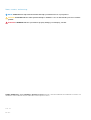 2
2
-
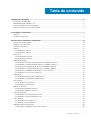 3
3
-
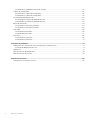 4
4
-
 5
5
-
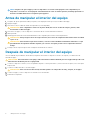 6
6
-
 7
7
-
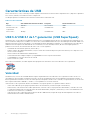 8
8
-
 9
9
-
 10
10
-
 11
11
-
 12
12
-
 13
13
-
 14
14
-
 15
15
-
 16
16
-
 17
17
-
 18
18
-
 19
19
-
 20
20
-
 21
21
-
 22
22
-
 23
23
-
 24
24
-
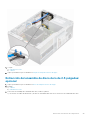 25
25
-
 26
26
-
 27
27
-
 28
28
-
 29
29
-
 30
30
-
 31
31
-
 32
32
-
 33
33
-
 34
34
-
 35
35
-
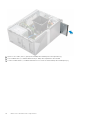 36
36
-
 37
37
-
 38
38
-
 39
39
-
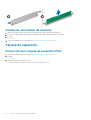 40
40
-
 41
41
-
 42
42
-
 43
43
-
 44
44
-
 45
45
-
 46
46
-
 47
47
-
 48
48
-
 49
49
-
 50
50
-
 51
51
-
 52
52
-
 53
53
-
 54
54
-
 55
55
-
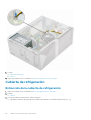 56
56
-
 57
57
-
 58
58
-
 59
59
-
 60
60
-
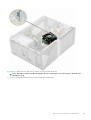 61
61
-
 62
62
-
 63
63
-
 64
64
-
 65
65
-
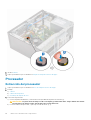 66
66
-
 67
67
-
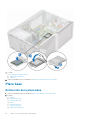 68
68
-
 69
69
-
 70
70
-
 71
71
-
 72
72
-
 73
73
-
 74
74
-
 75
75
-
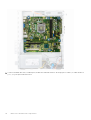 76
76
-
 77
77
-
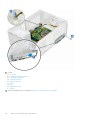 78
78
-
 79
79
-
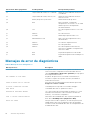 80
80
-
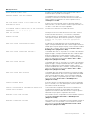 81
81
-
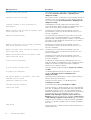 82
82
-
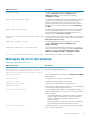 83
83
-
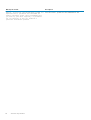 84
84
-
 85
85
Dell Vostro 3670 El manual del propietario
- Categoría
- Computadoras móviles de mano
- Tipo
- El manual del propietario
- Este manual también es adecuado para
Artículos relacionados
-
Dell Vostro 3471 El manual del propietario
-
Dell Vostro 3250 El manual del propietario
-
Dell Vostro 3670 El manual del propietario
-
Dell Vostro 3650 El manual del propietario
-
Dell Vostro 3252 El manual del propietario
-
Dell Precision 3431 El manual del propietario
-
Dell Vostro 3888 El manual del propietario
-
Dell Precision 3430 Small Form Factor El manual del propietario
-
Dell Latitude 7424 Rugged Extreme El manual del propietario
-
Dell OptiPlex 3070 Manual de usuario